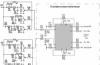Hari ini kita akan berbicara tentang pendingin. Istilah "dingin" dibentuk dengan menyalin kata bahasa Inggris "cooler", yang berarti "cooler". Secara sederhana, pendingin adalah kipas biasa yang digunakan untuk mendinginkan prosesor pusat, kartu video, catu daya, dan elemen pemanas komputer lainnya.
Pendingin memiliki satu sisi yang tidak menyenangkan - mereka membuat kebisingan selama operasi mereka. Dan semakin banyak pendingin yang digunakan di PC Anda, semakin banyak noise yang dihasilkan. Pada artikel ini, kita akan melihat bagaimana Anda dapat secara sederhana dan efektif mengurangi kebisingan yang dihasilkan oleh kipas angin.
Mengapa pendingin berisik?
Jika Anda tidak memperhitungkan modifikasi khusus tanpa kipas, maka setiap komputer menyertakan dua atau lebih pendingin. Seperti disebutkan sebelumnya, ini bisa menjadi pendingin pada prosesor, pada akselerator grafis, pada catu daya, serta kipas yang dipasang di dinding samping dan belakang casing unit sistem. Dan masing-masing penggemar yang terdaftar menciptakan suara yang terpisah, dan bersama-sama terkadang berubah menjadi dengungan yang agak tidak menyenangkan. Beberapa pengguna PC hanya terbiasa dengan kebisingan ini di unit sistem mereka dan tidak memperhatikannya, percaya bahwa dengungan seperti itu sesuai urutannya dan tidak ada yang bisa diperbaiki. Tapi ada kabar baik! Dalam 98% kasus, kebisingan dari pengoperasian kipas di komputer dapat dikurangi setidaknya 10%, dan maksimum - 90%.
Seperti yang mungkin sudah Anda duga, tingkat kebisingan pada kipas yang berfungsi terutama bergantung pada kecepatan rotasinya. Saat kecepatan rotasi berkurang, kebisingan pendingin juga berkurang. Beruntung bagi kami, ada program luar biasa yang dengannya Anda dapat dengan mudah mengontrol pendingin dengan mengubah kecepatannya. Tentu saja, Anda juga dapat mengurangi kebisingan kipas dengan menggantinya dengan analog yang lebih mahal dan senyap. Namun, tidak selalu penggantian tersebut akan memberikan efek yang diharapkan, sebanding dengan dana yang dikeluarkan. Oleh karena itu, kami akan mempertimbangkan cara yang kurang radikal untuk mengurangi kebisingan, yaitu program untuk menyesuaikan kecepatan pendingin. Secara alami, mengurangi jumlah putaran kipas memiliki batasnya, yang tidak mengancam komputer yang terlalu panas. Dan jika penyesuaian dilakukan secara tidak benar, maka masalah dapat muncul. Kami akan mencoba menjelaskan semuanya sedetail mungkin, sehingga Anda sama sekali tidak memiliki masalah saat mengubah pengaturan Anda.
Untuk melengkapi gambarannya, perlu disebutkan bahwa selain mengubah kecepatan pendingin secara terprogram, ada beberapa cara lain yang dapat digunakan untuk mengurangi kecepatan kipas: sistem kontrol kecepatan pendingin, yang tertanam dalam BIOS; penggunaan perangkat khusus - reobas; penurunan buatan dari tegangan suplai pendingin.
Jika kontrol bekerja dengan baik dari BIOS di komputer Anda, maka Anda dapat melewati artikel ini lebih lanjut. Tetapi, seperti yang ditunjukkan oleh praktik, sangat sering BIOS mengatur kecepatan yang lebih dingin hanya secara dangkal. Meremehkan terjadi dengan margin keamanan yang besar, yang sayangnya, tidak selalu dibenarkan dan tidak menyebabkan penurunan kebisingan kipas.
Sekarang mari kita coba mendefinisikan reobas. Apa itu dan apa yang dilayaninya? Paling sering, reobas adalah perangkat yang dipasang di ruang komputer 5,25” atau 3,5”. Berfungsi untuk mengatur secara manual kecepatan putaran pendingin di unit sistem.

Terkadang ada model reobas yang dibuat untuk slot PCI atau bahkan dibuat dalam bentuk adaptor biasa untuk kabel power yang lebih dingin. Perangkat serupa memiliki satu atau beberapa kontrol di panel depan sekaligus, dengan bantuan kecepatan kipas yang disesuaikan. Saat memilih reobas, pertama-tama, Anda perlu memperhatikan keberadaan saluran penyesuaian dalam jumlah yang cukup. Dengan kata sederhana, Anda perlu membeli reobas yang dapat menyesuaikan kecepatan semua kipas di sistem. Juga, ketika memilih reobass, masuk akal untuk memperhatikan panjang kabel, sehingga cukup untuk menghubungkan semua pendingin. Selain itu, Anda perlu mengklarifikasi kemungkinan menghubungkan reobass ke konektor FAN pada motherboard, yang diperlukan untuk menampilkan perubahan kecepatan kipas di sistem operasi. Tentu saja, opsi ini mungkin tidak diperlukan jika reoba yang dipilih memiliki layar LCD, yang akan menampilkan suhu dari sensor dan kecepatan putaran pendingin. Tetapi setiap reoba membutuhkan uang, dan tidak semua orang memiliki jumlah uang gratis yang dapat dihabiskan untuk hal kecil seperti itu, jauh dari hal yang penting. Karena itu, untuk menghemat uang Anda, pertimbangkan program yang berfungsi untuk mengurangi jumlah putaran yang lebih dingin - SpeedFan.
Perangkat lunak manajemen yang lebih dingin SpeedFan
SpeedFan adalah program multifungsi dan sepenuhnya gratis. SpeedFan mampu mengontrol kecepatan pendingin dalam mode otomatis. Anda harus segera membuat Anda sedikit kesal karena program ini tidak dapat bekerja pada semua laptop modern, tetapi fakta ini hanya dapat diverifikasi dengan menjalankan utilitas ini. Selain itu, program SpeedFan mampu mengatur kecepatan putaran hanya kipas yang dapat dikontrol oleh motherboard dari bawah BIOS. Misalnya, dalam kasus yang kami pertimbangkan, dari BIOS Anda dapat mengaktifkan kontrol pendingin khusus untuk prosesor pusat. Tetapi pada saat yang sama, Anda dapat melihat kecepatan rotasi saat ini dari dua kipas lagi. Sekarang yang paling penting, sebelum Anda mulai menggunakan program SpeedFan, Anda harus menonaktifkan kontrol pendingin di BIOS komputer Anda! Jika ini tidak dilakukan, maka pekerjaan pendingin dapat berjalan sesuai dengan skema berikut. Saat program SpeedFan dimuat, program membaca putaran pendingin saat ini, yang dianggap sebagai nilai maksimum. Oleh karena itu, jika pada saat program diluncurkan, BIOS tidak dapat memutar kipas dengan kecepatan maksimum, maka program juga tidak akan melakukannya. Mari kita asumsikan situasi berikut: pada saat program diluncurkan, kipas pada prosesor pusat berputar pada kecepatan 1100 rpm, SpeedFan, mengambil kecepatan rotasi ini sebagai maksimum, tidak dapat meningkatkannya ketika prosesor memanas lebih lanjut. Akibatnya, prosesor akan terus memanas hingga suhu kritis, dan jika perlindungan panas berlebih otomatis tidak berfungsi, prosesor mungkin gagal sebelum mati. Pengguna yang berpengalaman, tentu saja, akan dapat menangkap momen ini, mencatat bahwa dengan peningkatan beban pada prosesor (katakanlah peluncuran game), kipas tidak meningkatkan kecepatannya (baca, kebisingan yang dihasilkannya meningkat), tetapi risiko seperti itu tidak dibenarkan. Karena itu, kami mengingatkan Anda sekali lagi bahwa sebelum memulai program SpeedFan, pastikan untuk menonaktifkan pengaturan kecepatan putaran pendingin di BIOS.
Selama peluncuran pertama program SpeedFan, sebuah jendela akan muncul di layar monitor yang menawarkan deskripsi fungsionalitas program. Di sini Anda dapat mencentang kotak dan menutupnya, sehingga saat berikutnya Anda memulai pesan ini tidak ditampilkan di layar. Setelah itu, program akan membaca parameter sirkuit mikro motherboard dan nilai sensor suhu. Sebagai hasil dari penyelesaian tugas ini dengan sukses, Anda akan melihat jendela dengan daftar kecepatan kipas saat ini, serta suhu sensor pada komponen PC yang dipantau. Setelah itu, Anda harus pergi ke menu "Konfigurasi -> Opsi" dan ubah bahasa menjadi "Rusia".

Seperti yang Anda lihat di tangkapan layar, jendela juga menampilkan tingkat beban prosesor dan informasi voltase.
Blok "1" mencantumkan sensor kecepatan kipas yang terdeteksi yang disebut Fan1, Fan2, dll. Dalam hal ini, jumlah sensor dalam daftar mungkin melebihi yang sebenarnya ada. Perhatikan nilainya, misalnya, baris 2 - Fan2 dan baris 4 - Fan1, mereka memiliki bilangan real 2837 dan 3358 putaran per menit (RPM). Tetapi indikator lainnya sama dengan nol, seperti nilai Fan3, atau nilai yang disebut "sampah" ditunjukkan (dalam gambar ini adalah nilai yang ditunjukkan pada baris pertama). Kami akan menghapus garis tambahan nanti.
Blok "2" menunjukkan sensor suhu yang terdeteksi di sistem. GPU adalah chipset kartu video, HD0 adalah sensor suhu hard disk, CPU adalah sensor pada unit pemrosesan pusat (bukan CPU dalam gambar Temp3). Pembacaan lainnya adalah sampah (suhu sensor tidak boleh 17 atau 127 derajat dalam sistem kerja). Ini adalah kelemahan utama dari program, bahwa perlu menebak nilai mana yang sesuai dengan komponen mana dari blok sistem. Demi kebenaran, perlu disebutkan bahwa di situs web resmi Anda dapat memilih konfigurasi yang diperlukan dari yang diketahui, tetapi prosedur ini tidak mudah, selain itu, semua deskripsi hanya tersedia dalam bahasa Inggris.
Jika ada kesulitan dengan identifikasi sensor, Anda dapat menggunakan utilitas lain yang berfungsi untuk mendapatkan parameter sistem secara keseluruhan, misalnya AIDA64. Dan setelah menjalankan utilitas ini, akan mudah bagi Anda untuk membandingkan kinerjanya dengan parameter SpeedFan, sehingga menentukan indikator suhu dan kecepatan mana yang mengacu pada komponen unit sistem mana.
Blok "3" berisi kontrol kecepatan Speed01, Speed02, dll. Dengan penyesuaian ini, Anda dapat mengatur kecepatan rotasi dalam persentase (terkadang dapat diberi label sebagai Pwm1, Pwm2, dll.). Pada tahap ini, kami tertarik pada satu pertanyaan: mana dari enam indikator Speed01..06 yang bertanggung jawab untuk Fan1..6. Untuk menentukan ini, Anda perlu mengubah nilai setiap Kecepatan secara bergantian dari 100% menjadi 85-50% dan mengamati kecepatan Kipas tertentu yang berubah. Jadi, setelah melewati semua garis Kecepatan, ingat yang mana yang sesuai dengan garis Kipas yang mana. Kami ulangi sekali lagi bahwa hanya kipas yang dapat dikontrol motherboard dari BIOS yang akan diatur.
Perakitan Kipas
Pengaturan Speedfan
Sekarang mari kita beralih ke pengaturan program. Untuk melakukan ini, masuk ke menu "Konfigurasi" dan ganti nama semua sensor dengan nama yang Anda pahami, sehingga di masa mendatang Anda tidak lagi bingung tentang nilai mana yang mengacu pada komponen mana. Dalam contoh kami, kami akan secara terprogram mengontrol kecepatan rotasi pendingin pada prosesor pusat.
Buka tab "Suhu" dan temukan sensor suhu pada prosesor yang Anda tetapkan sedikit lebih awal (dalam contoh kami, ini adalah Temp3) dan klik pertama sekali, dan kemudian sedetik kemudian, setelah itu Anda dapat benar-benar memasukkan apa saja yang Anda suka dalam nama bidang nama, seperti "CPU Temp". Kemudian, di bidang pengaturan di bawah, masukkan nilai suhu yang diinginkan yang akan dipertahankan oleh program pada kecepatan putaran minimum pendingin yang dipilih, dan juga menunjukkan suhu "alarm" di mana kecepatan kipas maksimum akan diputar. pada perangkat yang dipilih.

Dalam kasus kami, suhu yang diinginkan adalah 40 derajat, dan suhu alarm adalah 50 derajat Celcius. Secara alami, untuk setiap kasus, suhu ini akan berbeda, sehingga rasio optimal hanya dapat dipilih melalui eksperimen.
Setelah itu, Anda perlu memperluas cabang dan hapus centang semua kotak centang, kecuali Kecepatan, yang menyesuaikan kecepatan Kipas yang sesuai dengan pendingin Anda. Dalam contoh kita, ini adalah Speed04. Selanjutnya, hapus centang pada kotak di sebelah suhu yang tersisa yang tidak ingin Anda tampilkan di jendela SpeedFan utama.
Pada tab "Penggemar", temukan pendingin yang diperlukan, ganti namanya sesuai dengan tujuannya, dan nonaktifkan sisanya.

penggemar
Setelah itu, buka tab "Kecepatan". Pergi ke baris Kecepatan yang bertanggung jawab untuk kipas yang diinginkan, ganti namanya (dalam contoh kami, ini adalah Kecepatan CPU) dan atur parameter yang diperlukan: minimum - persentase minimum dari kecepatan pendingin maksimum yang dapat diatur oleh program ; maksimum – persentase kecepatan pendingin maksimum. Dalam kasus kami, minimum diatur ke 55%, dan maksimum diatur ke 80%. Tidak mengherankan bahwa program kontrol pendingin tidak dapat menetapkan nilai yang sama dengan 100%, karena di tab "Suhu" kami telah menetapkan nilai "alarm", setelah mencapai kecepatan pendingin akan diatur secara paksa ke 100%. Juga, agar regulasi berlangsung dalam mode otomatis, jangan lupa untuk mencentang kotak "Perubahan Otomatis".

Perubahan otomatis
Ini menyelesaikan pengaturan, Anda dapat pergi ke jendela utama program dan mencentang kotak "Kecepatan kipas otomatis". Setelah itu, kecepatan pendingin akan disesuaikan secara otomatis. Tentu saja, pengaturan kecepatan kipas yang optimal pertama kali tidak akan berhasil, jadi Anda harus sedikit bereksperimen.
Opsi SpeedFan Tambahan
Program SpeedFan memiliki banyak fungsi dan parameter tambahan yang dapat digunakan untuk mengontrol kecepatan pendingin untuk setiap individu. Tidak masuk akal untuk mempertimbangkan semuanya, karena mungkin diperlukan bahkan satu halaman, kami hanya akan menjelaskan beberapa yang paling berguna dari sudut pandang kami.
Kembali ke tab "Konfigurasi -> Opsi". Setelah itu, centang kotak "Jalankan diperkecil". Hal ini diperlukan, seperti namanya, agar SpeedFan dapat dimulai ketika Windows melakukan booting dalam mode yang diperkecil. Jika kotak centang ini tidak dicentang, maka setelah sistem operasi boot, jendela utama akan ditampilkan di desktop. Perlu dicatat bahwa jika program tidak dimulai secara otomatis, maka pintasannya harus ditambahkan ke folder startup.
Kotak centang berikutnya yang perlu diatur disebut "ikon Statis". Anda perlu mengaktifkan opsi ini agar program ditampilkan di baki sistem sebagai ikon sederhana, dan bukan sebagai angka. Tapi ini, seperti yang mereka katakan, adalah masalah selera.
Kotak centang "Minimalkan saat tutup" harus diatur sehingga setelah mengklik "X merah" program tidak menutup, tetapi hanya meminimalkannya ke baki sistem.
Kotak centang "Kecepatan kipas penuh saat keluar" diatur sehingga setelah menutup program (keluar), kecepatan kipas diatur ke maksimum. Jika item ini tidak diaktifkan, maka setelah menutup program, omset akan tetap pada level yang sesuai dengan saat penutupan. Dan ini, dengan peningkatan beban pada prosesor, penuh dengan panas berlebih, karena tidak ada yang mengontrol pendingin prosesor.
Menyimpulkan hasil artikel, kita dapat dengan aman mengatakan bahwa sekarang dengan bantuan program SpeedFan Anda dapat secara mandiri menyesuaikan kecepatan pendingin di unit sistem, dan penyelidik juga dapat mengurangi kebisingan di apartemen Anda.
Bukan rahasia lagi bahwa dengan peningkatan kecepatan komputer, tingkat panas yang dihasilkan oleh komponen sistem juga meningkat: chipset motherboard memanas, prosesor pusat memanas dengan serius (pada beban tinggi, suhu inti prosesor dapat mencapai 90-110 ° C), kartu grafis tidak ketinggalan dari yang utama dalam hal pembuangan panas, prosesor kartu video dan bahkan catu daya dengan peningkatan daya mulai sangat panas. Oleh karena itu, kipas pendingin yang semakin kuat dan besar diperlukan untuk semua komponen, yang bisa sangat bising. Namun, beberapa masalah yang terkait dengan peningkatan kebisingan sistem dapat diselesaikan dengan perangkat lunak dan bahkan pengaturan BIOS. Misalnya, prosesor dan sistem operasi modern secara otomatis mengurangi konsumsi daya selama periode idle untuk membantu menjaga perangkat tetap dingin, tetapi jarang memperlambat kipas yang berisik.
Kontrol Kipas Cerdas
Di sebagian besar komputer modern, kipas dapat dikontrol melalui Basic Input/Output System (BIOS). Cara termudah adalah mengubah pengaturan di BIOS untuk menghidupkan dan mematikan kipas tergantung pada suhu (jika, tentu saja, ada kemungkinan seperti itu).
Beberapa sistem BIOS memiliki dalam menu (bagian Status Kesehatan PC) beberapa jenis fungsi seperti Suhu Kipas CPU Cerdas, Kontrol Kipas Cerdas CPU, atau bahkan Kontrol Kebisingan. Cukup untuk mengaktifkan fungsi ini, dan kebisingan dari kipas hanya akan mengganggu Anda pada saat memuat (biasanya, terlepas dari suhu yang disetel di Kontrol Kipas Cerdas, kipas prosesor bekerja dengan daya penuh selama beberapa detik saat komputer dihidupkan. dihidupkan, dan kemudian melambat) atau pada saat-saat langka ketika Anda benar-benar memuat komputer dengan beberapa operasi yang rumit.
Setelah mengaktifkan opsi ini, selama pengoperasian, kecepatan kipas prosesor hanya akan meningkat saat suhu naik, dan jika tidak ada beban, kecepatannya akan berkurang (kipas bahkan bisa mati sama sekali).

Perhatikan bahwa fungsi kontrol kecepatan kipas otomatis yang halus Kontrol Kipas Cerdas biasanya bekerja dengan andal hanya pada kipas yang dilengkapi dengan kabel kontrol keempat. Selain itu, keberadaan CPU Smart Fan Control terkadang bergantung pada prosesor yang terpasang. Omong-omong, fungsi ini biasanya tidak diaktifkan secara default, jadi bagaimanapun Anda harus mengonfigurasinya secara manual (konfigurasi biasanya terbatas pada mengaktifkan fungsi ini dan/atau menyetel suhu kritis).

Tentu saja, mengurangi kecepatan kipas pasti akan menyebabkan peningkatan suhu di dalam unit sistem, tetapi selama prosesor, hard drive, dan komponen lainnya beroperasi dalam kisaran suhu yang dapat diterima (Anda dapat mengetahuinya dari pemasok peralatan ), tidak ada yang mengancam perangkat keras. Suhu pengoperasian yang aman kira-kira sekitar 70°C untuk prosesor dan 55°C untuk hard drive. Suhu operasi maksimum yang diizinkan untuk prosesor Intel dapat ditemukan di situs web perusahaan (misalnya, untuk prosesor Pentium 4 - http://www.intel.com/support/processors/pentium4/sb/CS-007999.htm). Untuk prosesor AMD, Anda dapat memeriksa pengaturan Case Temp di Halaman Dokumen Teknis (). Ingatlah bahwa untuk prosesor tertentu, suhu operasi yang stabil dapat bervariasi. Suhu maksimum untuk hard drive dapat ditemukan di situs web masing-masing vendor.
Teknologi pengurangan kebisingan di Intel Core 2 Duo
 Prosesor multi-core baru Intel (termasuk Core 2 Duo) memiliki konsumsi daya yang relatif rendah dan, sebagai hasilnya, menghasilkan lebih sedikit panas. Fitur ini dapat digunakan dengan berbagai cara: baik untuk meng-overclock sistem, atau, sebaliknya, untuk mengurangi kebisingan dari sistem pendingin.
Prosesor multi-core baru Intel (termasuk Core 2 Duo) memiliki konsumsi daya yang relatif rendah dan, sebagai hasilnya, menghasilkan lebih sedikit panas. Fitur ini dapat digunakan dengan berbagai cara: baik untuk meng-overclock sistem, atau, sebaliknya, untuk mengurangi kebisingan dari sistem pendingin.
Pengaturan BIOS di motherboard untuk Core 2 Duo (misalnya, pada chipset i975X) sederhana - terdiri dari mengaktifkan fitur tambahan seperti Intel SpeedStep (mengurangi konsumsi daya dalam mode idle prosesor), dan teknologi AI Quiet (kontrol kipas cerdas untuk mengurangi kebisingan).
Dalam mode senyap (Silent mode) di komputer dengan sistem pendingin konvensional, bahkan setelah beberapa jam, suhu prosesor tidak naik di atas 35-40 ° C, dan dalam sistem dengan pendinginan pasif, prosesor memanas hingga 50 -55 °C Suhu hard drive jarang melebihi 40-45 °C, dan suhu dalam casing disetel pada 35-40 °C. Ini adalah hasil yang sangat baik untuk komputer modern, mengingat bahwa dalam mode yang benar-benar senyap, sirkulasi udara dalam casing sangat lemah.

Teknologi AMD Cool'n'Quiet
Teknologi Cool'n'Quiet AMD adalah jawaban Intel untuk masalah lama dengan panas dan kebisingan yang dihasilkan oleh sistem pendingin. Teknologi baru, yang dirancang untuk mengurangi konsumsi daya dan karenanya mengurangi tingkat kebisingan yang dihasilkan oleh sistem pendingin, telah ditemukan di semua chipset modern untuk motherboard yang dirancang untuk prosesor AMD. Kipas prosesor dan kipas pendingin lainnya yang terhubung ke motherboard hanya akan meningkatkan kecepatan saat suhu naik, dan jika tidak ada beban, mereka mungkin mati sama sekali.

Ingatlah bahwa platform AMD biasanya juga dilengkapi dengan D.O.T. (Teknologi Overclocking Dinamis) dengan overclocking paling otomatis 10%.
Kami juga mencatat bahwa setiap produsen chipset dan motherboard untuk platform tertentu juga menyumbangkan teknologi tambahannya sendiri untuk mendukung solusi tersebut guna mengurangi kebisingan dari komputer.
Teknologi CoreCell multifungsi MSI
Mitra strategis AMD, produsen motherboard MSI, telah mengembangkan fiturnya sendiri untuk mendukung solusi AMD Cool'n'Quiet.
Motherboard MSI mengadopsi teknologi CoreCell multifungsi asli. CoreCell Chip mencakup empat komponen: Speedster (teknologi yang memungkinkan pengaturan BIOS fleksibel), BuzzFree (teknologi yang mengurangi kebisingan sistem dengan menyesuaikan kecepatan kipas secara otomatis), PowerPro (teknologi manajemen daya yang dapat mengurangi konsumsi daya), dan LifePro (sebuah teknologi manajemen daya yang dapat mengurangi konsumsi daya). teknologi yang memaksimalkan masa pakai motherboard, prosesor, dan kipas pendingin dengan terus memantau kondisinya).

Teknologi Speedster memberi pengguna kemampuan untuk menyesuaikan pengaturan BIOS secara fleksibel selama overclocking, termasuk mode kecepatan bus (FSB) dan kecepatan memori, kemampuan untuk meningkatkan tegangan yang diterapkan ke memori dalam langkah 0,05 V untuk menyesuaikannya, dan tegangan yang diterapkan ke memori. inti prosesor dengan langkah minimum 0,0125 V.
Teknologi BuzzFree dirancang untuk memeriksa beban sistem saat ini, suhunya, dan mengubah kecepatan putaran kipas pendingin sesuai dengan keadaan sistem. Berkat BuzzFree, tingkat kebisingan yang dihasilkan oleh sistem berkurang secara signifikan (10-50%), dan dengungan kipas yang mengganggu praktis tidak mengganggu pengguna. Kami juga mencatat bahwa BuzzFree meningkatkan kualitas pemutaran file audio dan video. Teknologi ini dikoordinasikan dengan teknologi Cool'n'Quiet dari AMD.
Teknologi PowerPro memperpanjang umur motherboard dan kipas Anda dengan menjaganya dalam kondisi optimal. Sistem ini juga memonitor beban pada motherboard untuk menghindari faktor negatif yang dapat menyebabkan sistem crash.
PowerPro adalah sistem manajemen daya fleksibel yang mengurangi konsumsi daya hingga 67%, memastikan stabilitas, dan meningkatkan kinerja.
Teknologi LifePro juga meningkatkan keandalan sistem dengan mempertahankan keadaan sistem yang paling menguntungkan secara keseluruhan dan komponen. LifePro memonitor semua operasi untuk mencegah kegagalan sistem dan memperpanjang umur motherboard, CPU, dan komponen lainnya.
Untuk platform AMD Dual Core, MSI telah mengimplementasikan Dual CoreCell, teknologi kaya fitur yang mirip dengan CoreCell tetapi untuk motherboard AM2 dual-core.
MSI Dual CoreCell adalah solusi perangkat lunak MSI untuk pemantauan perangkat keras, overclocking, dan manajemen pendinginan.
Dibandingkan dengan teknologi CoreCell, Dual CoreCell tidak hanya berfokus pada peningkatan kinerja, tetapi juga pada peningkatan pengalaman pengguna sistem. Ini mencakup empat bagian: tingkat kinerja, tingkat kebisingan, dan kualitas gambar dan suara, menyediakan lingkungan kerja yang memuaskan bagi pengguna.
SilentTek - teknologi pengurangan kebisingan dari AOpen
Hampir semua produsen motherboard terlibat dalam pengembangan di bidang pengurangan kebisingan. Misalnya, AOpen, selain meningkatkan kinerja dan pengisian fungsional motherboard, memberikan banyak perhatian pada ergonomi perangkatnya, bahkan jika ini adalah solusi murah. Untuk mengurangi tingkat kebisingan dari komputer yang sedang berjalan, alat khusus digunakan yang memungkinkan Anda untuk menyesuaikan kecepatan kipas tergantung pada suhu dan membatasi kecepatan putaran maksimum drive optik sehingga juga menghasilkan lebih sedikit kebisingan.

Pengembangan asli dari insinyur AOpen disebut SilentTek - fungsi ini dibangun ke dalam BIOS dan juga memiliki utilitas manajemen kepemilikan khusus untuk Windows.
SilentTek mengelola fitur-fitur seperti Hardware-Status Monitoring (memantau status sistem), Overheat Warning (peringatan tentang overheating) dan Fan Speed Control (kontrol kecepatan kipas). Dengan SilentTek, Anda dapat mencapai keseimbangan optimal antara kebisingan, kinerja, dan stabilitas sistem.

Saat menggunakan komputer di rumah, teknologi SilentBIOS yang terpasang di BIOS dapat menjadi keuntungan yang tak ternilai, serta dukungan untuk kontrol perangkat lunak terhadap kecepatan rotasi semua kipas, yang memungkinkan Anda meminimalkan kebisingan sistem secara langsung selama pengoperasian.

Utilitas SilentTek milik AOpen memungkinkan Anda untuk memantau parameter operasi berbagai komponen PC (tegangan, suhu, dll.) secara real time, dan juga memiliki serangkaian fitur khusus yang dapat digunakan untuk memilih keseimbangan terbaik antara kebisingan (kecepatan kipas) dan motherboard pendingin, prosesor dan catu daya.
Alih-alih kesimpulan
Kami tidak menemukan kekurangan dalam pengoperasian sistem ini, namun, harus diingat bahwa teknologi ini masih relatif baru dan oleh karena itu mungkin memiliki beberapa kekasaran dalam pengoperasian hingga versi BIOS yang mendukungnya sepenuhnya di-debug.
Tetapi bahkan jika tidak ada fungsi seperti itu di BIOS (atau tidak terbuka di menu pengaturan), maka Anda dapat mencapai keheningan relatif menggunakan beberapa program khusus. Misalnya, Anda dapat mencatat program gratis SpeedFan (http://www.almico.com/speedfan.php), yang memiliki database besar motherboard modern, membaca sensor suhu, dan kemudian mengubah kecepatan kipas berdasarkan indikator suhu ( Anda dapat menggunakan program SpeedFan) yang terdapat pada CD-ROM kami).
Namun, agar program tersebut berfungsi, kondisi berikut harus dipenuhi: pembacaan sensor suhu perangkat keras harus dapat dibaca oleh program (yaitu, program harus "mengetahui" motherboard Anda), perangkat keras komputer harus menyediakan perubahan dalam kecepatan kipas, dan, akhirnya, pengguna harus mengonfigurasi program dan memantau kemajuan kerjanya (setidaknya mengetahui kisaran suhu aman di mana komponen komputer tertentu tidak akan gagal).
Prosesor membuat banyak kebisingan - masalah kebanyakan orang yang menggunakan unit sistem (pada orang biasa, karena ketidaktahuan, mereka menyebut prosesor). Untuk lebih tepatnya, maka penggemar berisik, yang mendinginkan sistem dari panas berlebih.
Ada berbagai alasan mengapa kipas dapat mengeluarkan suara. Paling sering, mereka harus dibersihkan secara menyeluruh dari debu (termasuk radiator pendingin) dan dilumasi. Tapi ada satu hal lagi yang menyebabkan kebisingan di tempat kerja saya - kecepatan pendingin.
Pendingin dibagi menjadi dua jenis: dengan fungsi kontrol kecepatan oleh perangkat lunak dan tanpa. Untungnya, saya memiliki pendingin Sumer yang mendukung kontrol rotasi perangkat lunak.
Semuanya dapat dikonfigurasi dengan sempurna di BIOS, yang dengan sendirinya mengatur rotasi pendingin. Tapi ada satu hal. Prinsip menyesuaikan pendingin oleh BIOS adalah Anda mengatur kecepatan rotasi minimum yang dipatuhi BIOS. Dan saat suhu naik, kecepatan putaran yang lebih dingin meningkat untuk menurunkannya.
Dan karena saya bekerja di kisaran 45-50 derajat, sistem menganggap ini terlalu panas dan selalu memutar kipas, jadi ini bukan pilihan. Itu perlu untuk mengontrol kecepatan putaran pendingin secara manual tanpa resistor, dll. Beberapa pencarian di Internet dan menemukan program untuk mengontrol kecepatan putaran pendinginkipas angin.
Untungnya, program ini ternyata gratis dan kompatibel dengan Windows XP dan Windows 7 (x32-64). Saya juga menjalankannya di Ubuntu Linux melalui Vine, tetapi programnya menolak untuk bekerja.
Pengaturan kipas kecepatan. Meningkatkan dan Menurunkan Kecepatan Pendingin
Untuk memulai, buka halaman unduh dan unduh versi terbaru program. Sekarang setelah program terinstal, diperlukan waktu sekitar satu menit untuk memuat (terkadang jauh lebih cepat). Peluncuran pertama program membaca informasi tentang perangkat keras dan pendingin yang dipasang. Inilah cara saya mengaturnya:
- semua petunjuk dinonaktifkan
- program dimulai dengan Windows
- luncurkan program di baki
- ketika "menutup program" itu diminimalkan ke baki
Program ini memiliki banyak pengaturan, dan karena antarmuka dalam bahasa Rusia, mudah untuk menyesuaikannya sendiri. Awalnya, program diinstal dalam bahasa Inggris, untuk menginstal bahasa Rusia, klik tombol konfigurasi:
Di jendela yang terbuka, temukan tab "Opsi" dan pilih bahasa yang Anda butuhkan di dalamnya dan klik Ok:

Sekarang program ini bekerja dalam bahasa Rusia. Petunjuk dimatikan pada saat mereka ditampilkan. Mereka lebih banyak menghalangi daripada membantu. Oleh karena itu, lain kali Anda melihat petunjuk, centang kotak di samping "Jangan tampilkan lagi".
Ke program itu dimuat denganjendela, buka mulai dan pilih folder startup. Di folder ini Anda perlu menyalin pintasan ke SpeedFan. Ini adalah opsi termudah.
Jika Anda ingin program dimuat tanpa terlihat (di baki), kembali ke tab pengaturan dan centang kotak di sebelah "luncurkan diperkecil".
Di tab yang sama, centang kotak "Minimalkan saat tutup" dan ketika Anda mengklik tanda silang di Windows, program tidak akan menutup, tetapi akan diminimalkan ke baki. Saya pikir ini sangat nyaman, karena tidak nyaman untuk membuka dan menutup program setiap saat.
Pendingin itu sendiri ditentukan di jendela utama program. Jendela ini dengan persentase adalah pengontrol kecepatan. Saya memiliki tiga pendingin di sistem saya, jadi tepat tiga yang ditampilkan. Dengan mengubah daya dalam persen, kecepatan akan berkurang atau bertambah. Dengan demikian, 0% kipas berhenti, 100% kipas berputar dengan kekuatan penuh.
Setelah istirahat enam bulan, penulis utilitas SpeedFan mengingatkan dirinya sendiri dengan merilis rilis baru. Program ini merupakan alat yang ringkas namun sangat fungsional untuk memantau perangkat keras komputer. Memungkinkan Anda membaca voltase, kecepatan kipas, dan suhu dari chip pemantauan. Menampilkan informasi status SMART serta suhu untuk hard drive. Bekerja dengan HDD pada antarmuka EIDE, SATA, dan SCSI (sayangnya, sebagian besar pengontrol RAID IDE/SATA "perangkat lunak" tidak didukung). Dimungkinkan juga untuk menyesuaikan frekuensi bus sistem pada beberapa motherboard, tetapi pengembangan ke arah ini sebenarnya terhenti. Bekerja di bawah sistem operasi Windows 9x, ME, NT, 2000, 2003, XP dan Vista, serta x64.
iklan
Sorotan utama dari program ini adalah pengaturan kecepatan kipas tergantung pada kondisi (misalnya, suhu prosesor), tetapi sekali lagi, dengan dukungan perangkat keras dari peralatan. Selain itu, ia dapat mengumpulkan statistik tentang parameter yang diambil dan menulis informasi ke file log, menggambar grafik perubahan suhu, voltase, dan kecepatan kipas.Suhu secara langsung mempengaruhi kualitas dan durasi elemen komputer. Itulah mengapa penting untuk mengontrol literasi sistem pendingin. Debu tidak boleh menumpuk di dalamnya, semua kipas komputer harus beroperasi secara normal, jika perlu, meningkatkan kecepatan selama beban berat.
Sebagian besar pengguna bekerja di depan komputer dalam mode standar, tanpa memuat komponen dalam game dan aplikasi berperforma tinggi. Dalam hal ini, pendingin di komputer mungkin tidak dikonfigurasi, dan dalam situasi seperti itu mereka akan bekerja pada kecepatan maksimum atau mendekati maksimum. Untuk mengurangi kebisingan selama pengoperasian komputer, Anda perlu menyesuaikan pengoperasian pendingin dengan mengurangi kecepatan putaran kipasnya.
Cara mengatur kecepatan pendingin komputer
Kecepatan putaran kipas pendingin komputer awalnya diatur pada tingkat motherboard. Itu ditentukan di BIOS, dan cukup sering pengaturan yang diatur secara otomatis ternyata salah. Dalam kebanyakan kasus, kecepatan putaran pendingin diatur ke maksimum, yang membuat komputer sangat bising selama operasi, tetapi tidak memerlukan pendinginan yang serius.
Ada 3 cara utama untuk mengatur kecepatan putaran pendingin komputer:

Dalam kerangka artikel ini, opsi ketiga untuk penyesuaian perangkat lunak dari kecepatan putaran pendingin komputer akan dipertimbangkan.
Cara mengatur kecepatan putaran pendingin komputer
 Ada ratusan aplikasi yang memungkinkan Anda untuk mengatur kecepatan putaran pendingin komputer Anda. Pada saat yang sama, beberapa program memungkinkan Anda untuk menyesuaikan hanya kecepatan kipas hanya untuk komponen tertentu.
Ada ratusan aplikasi yang memungkinkan Anda untuk mengatur kecepatan putaran pendingin komputer Anda. Pada saat yang sama, beberapa program memungkinkan Anda untuk menyesuaikan hanya kecepatan kipas hanya untuk komponen tertentu.
Dari program yang paling nyaman dan sederhana untuk mengatur kecepatan rotasi pendingin komputer, SpeedFan dapat dibedakan. Aplikasi ini gratis dan dapat diunduh dari situs web pengembang atau sumber tepercaya lainnya di internet. Setelah mengunduh program, Anda perlu menginstalnya, dan kemudian menjalankannya. Pertama kali Anda memulai program SpeedFan, sebuah pesan informasi mungkin muncul, yang harus Anda tutup.
Memeriksa kecepatan putaran pendingin

Ini diikuti oleh blok indikator kecepatan rotasi pendingin (diukur dalam RPM - jumlah putaran per menit) dan suhu komponen komputer. Mari kita lihat apa arti setiap indikator:

Perlu dicatat bahwa semua sebutan di atas bersyarat, dan dapat bervariasi. Tidak setiap motherboard memberikan informasi tentang nama konektor tertentu untuk menghubungkan pendingin di atasnya. Sebagai contoh, pada beberapa motherboard di SpeedFan, Anda dapat melihat gambar seperti pada gambar di bawah ini, yaitu semua pendingin akan terhubung ke konektor Fan1 - Fan5, tanpa definisi yang tepat dari tujuan masing-masing.

Penting juga untuk dicatat bahwa program SpeedFan hanya memungkinkan Anda untuk mengontrol pendingin yang terhubung ke motherboard. Faktanya adalah konektor 3-pin dari kipas dapat diberi daya dari motherboard atau langsung dari catu daya. Jika ditenagai dari catu daya, maka kecepatan putarannya tidak dapat diatur. Disarankan untuk menghubungkan semua pendingin ke motherboard.
Di sebelah kanan penunjukan kecepatan putaran pendingin adalah blok dengan informasi tentang suhu komponen komputer. Perlu dicatat bahwa SpeedFan bukanlah alat diagnostik paling akurat dalam hal ini, dan tidak selalu menentukan suhu secara akurat. Jika Anda ragu tentang satu atau lebih indikator, disarankan untuk mengunduh lebih banyak perangkat lunak pemantauan suhu profesional, seperti AIDA64 atau HWMonitor.

Mengatur kecepatan putaran pendingin
Seperti yang dapat Anda pahami, di jendela atas program SpeedFan ada blok dengan informasi tentang pengoperasian pendingin. Di bawah ini adalah alat untuk mengatur kecepatan kipas di komputer. Mereka dapat diberi label Pwm1 - Pwm3 atau, misalnya, Speed01 - Speed06. Tidak ada banyak perbedaan, karena tidak mungkin untuk menentukan dengan nama seperti itu pendingin mana yang bertanggung jawab atas penyesuaian ini atau itu.

Untuk mengurangi atau menambah kecepatan putaran yang lebih dingin, Anda perlu menekan tombol yang sesuai ke atas dan ke bawah pada grafik dengan kecepatan kipas. Saat ditekan, Anda harus mengamati reaksi pendingin dalam informasi diagnostik di atas. Dengan demikian, dimungkinkan untuk menentukan kipas mana yang bertanggung jawab atas satu atau beberapa pengaturan lainnya.
Penting: Saat mengurangi kecepatan kipas untuk mengurangi tingkat kebisingan selama pengoperasian komputer, jangan lupa untuk mengontrol suhu komponen unit sistem untuk menghindari panas berlebih.